Crear render 360 desde Cinema4D
Mira este simple tutorial paso a paso para crear renders 360 usando Cinema4D.
- Como explicamos en otros tutoriales, siempre al crear un render 360, el primer paso es Crear una Cámara.

Para simplificar este ejemplo, seleccionaremos un cámara simple. En tus próximos renders, puedes usar cualquiera de las cámaras disponibles.
- El siguiente paso será *Ajustar las Coordenadas.

La posición de tu cámara podrá cambiar, dependiendo en cada proyecto, peros ten cuidado en siempre mantener la rotación de las cámaras en 0.
- Ahora es tiempo de Ajustar la distancia de la cámara* haciendo click en Object y cambiando el **Focal Lenght. Te recomendamos cambiarlo a 15.
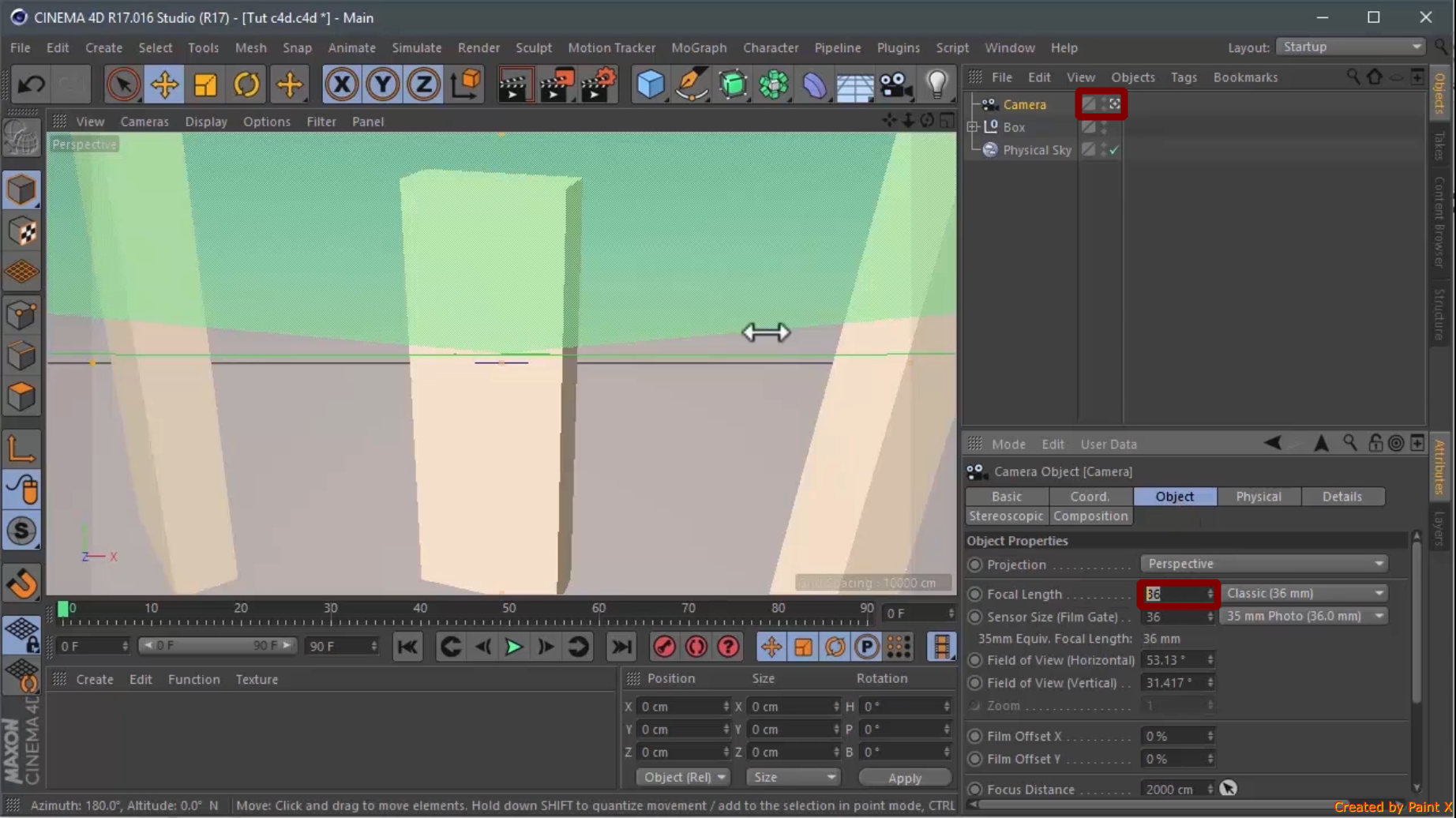
Para lo anterior, es importante seleccionar la visión de cámara actual, y hacer click en el segundo cuadrado a la derecha de "Cámara" (en rojo).
- Haz click en *Render como se muestra en la imagen.

- Una nueva ventana *Rendering Settings aparecerá.
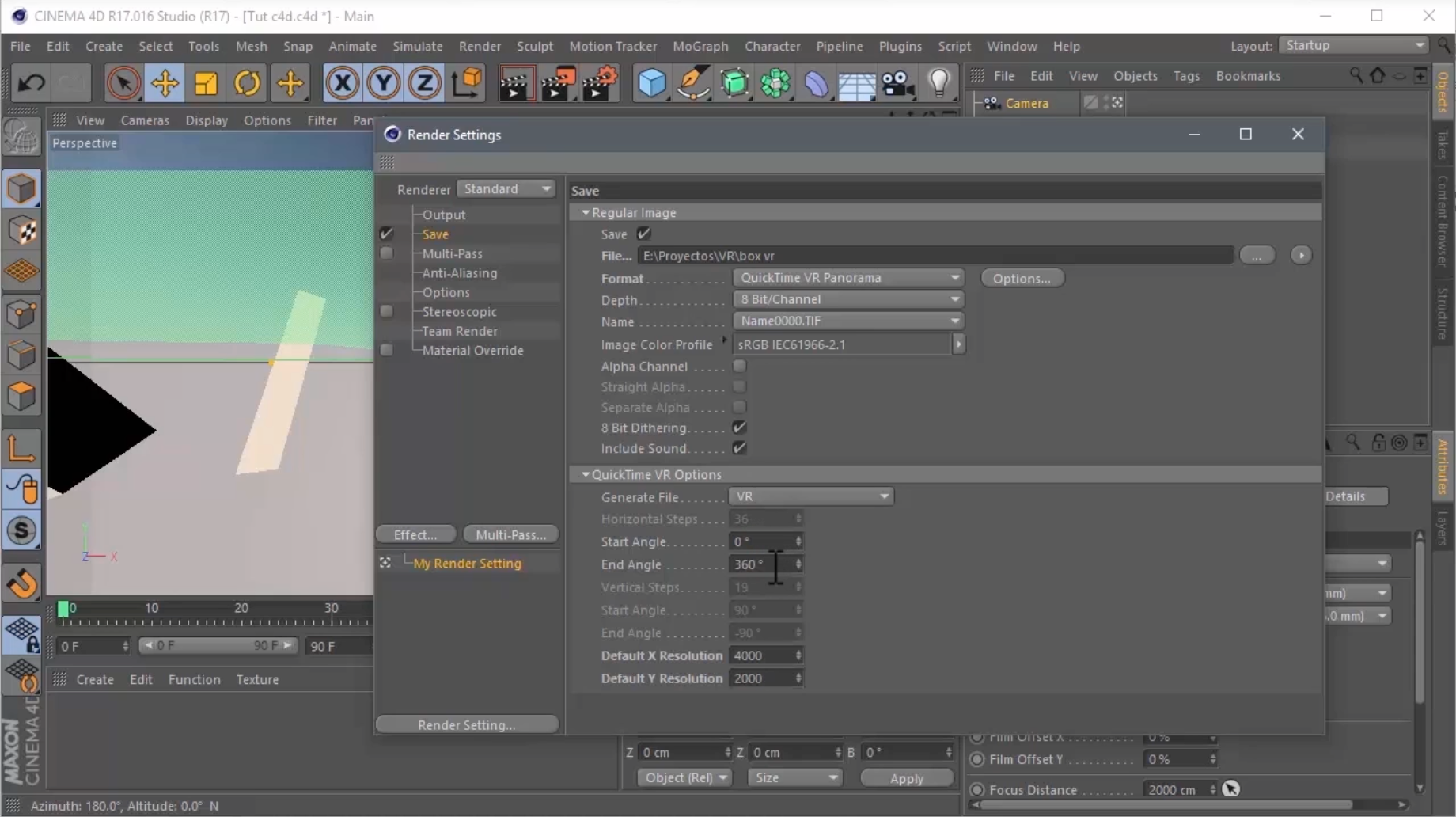
Selecciona "Save" y elige como formato "Quicktime VR Panorama". Luego cambia la resolución a [X:Y] [4000:2000], máxima resolución soportada por SentioVR.
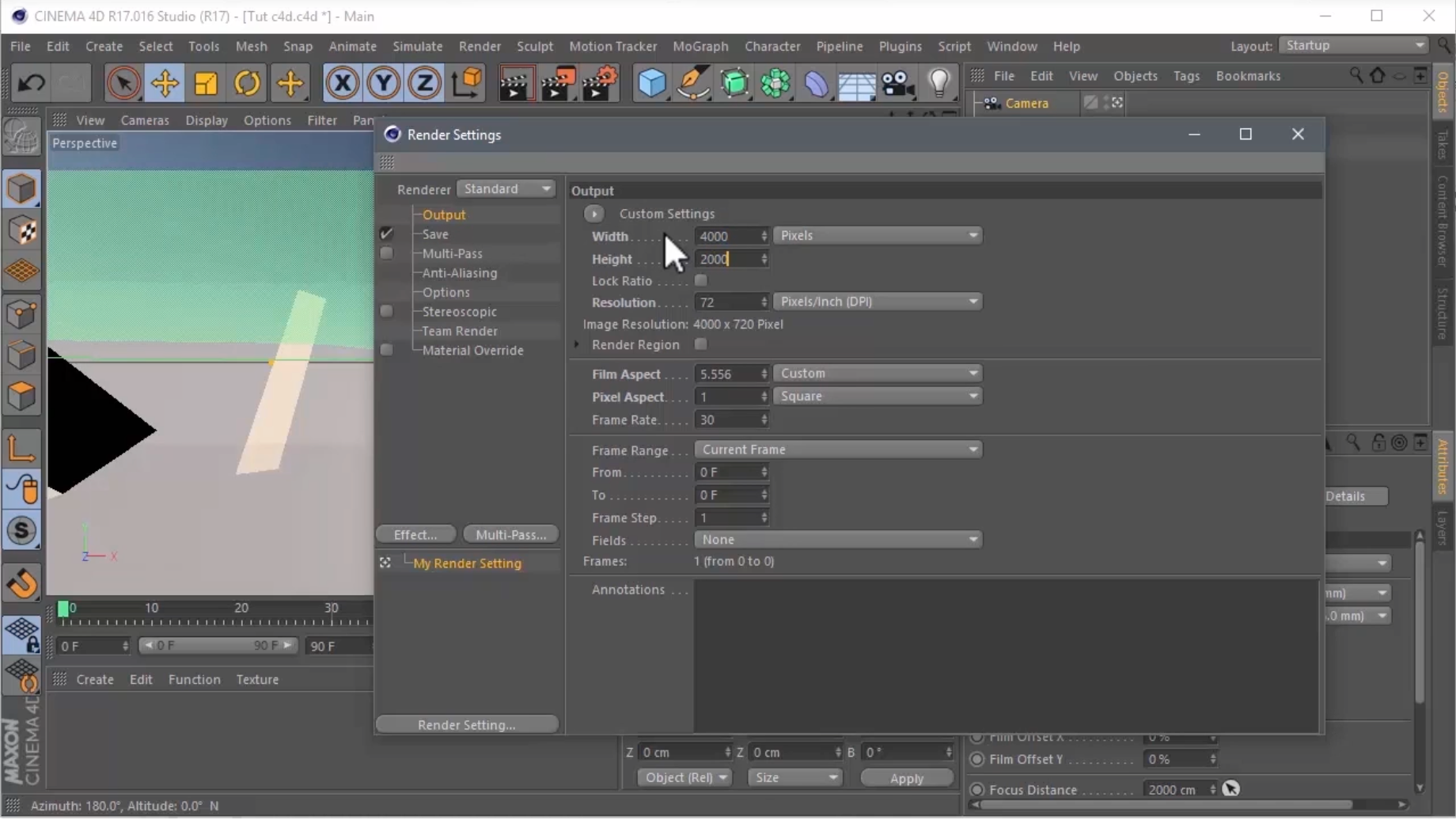
En la misma ventana, selecciona "Output" y cambia la resolución nuevamente a [4000:2000].
- Cierra la ventana "Rendering Settings" y haz click en Render, como se muestra en la imagen de la izquierda. El procesos de renderizado empezará, y dará como output un archivo .MOV, guárdalo como .JPEG y súbelo a SentioVR.

Ahora estás listo para ver tus proyectos de forma INMERSIVA!
También puedes mirar nuestro video!
Updated 11 months ago
